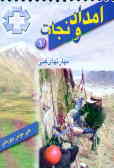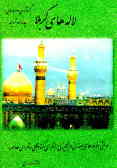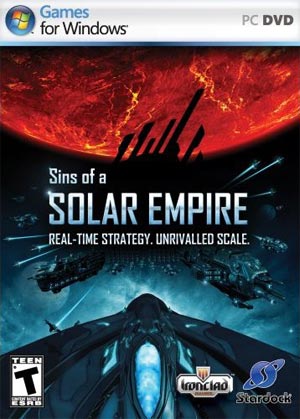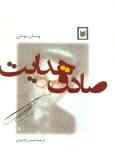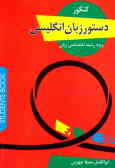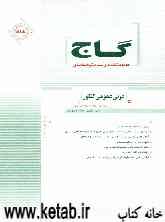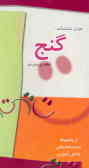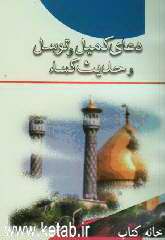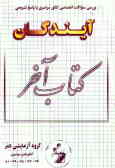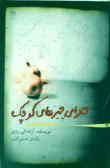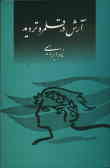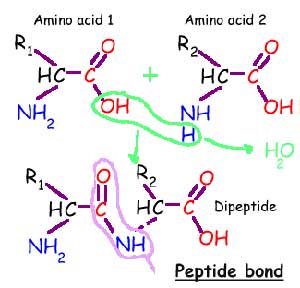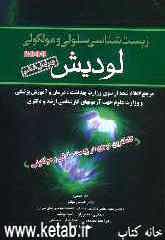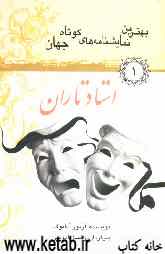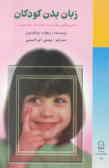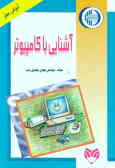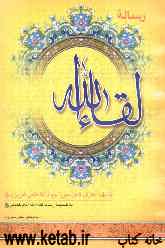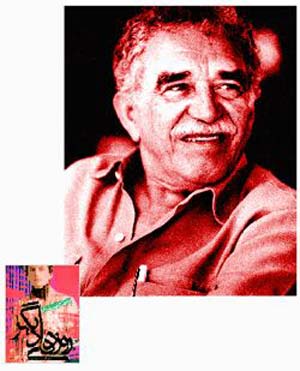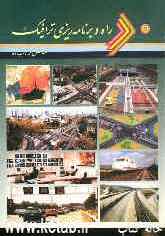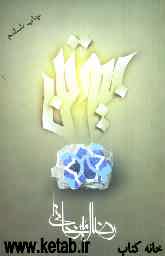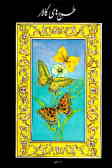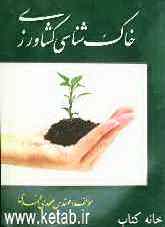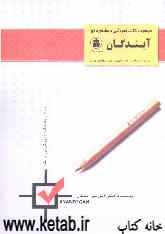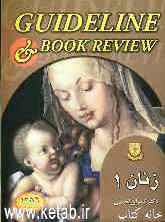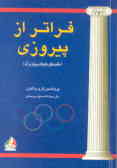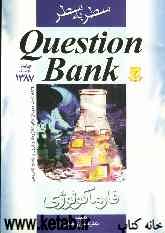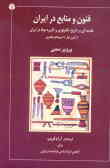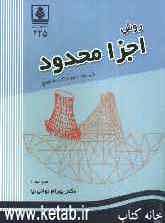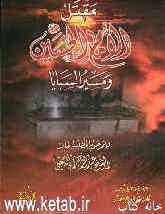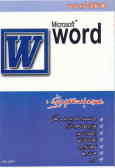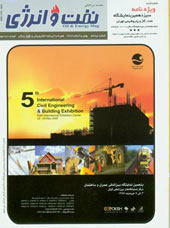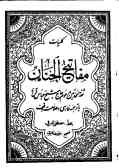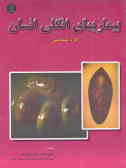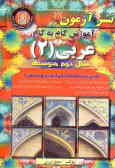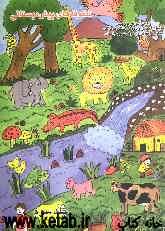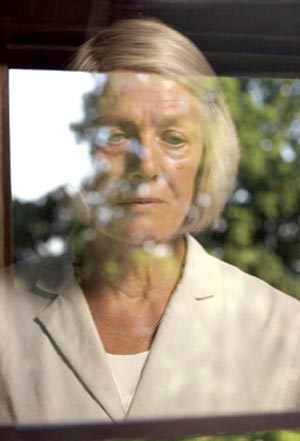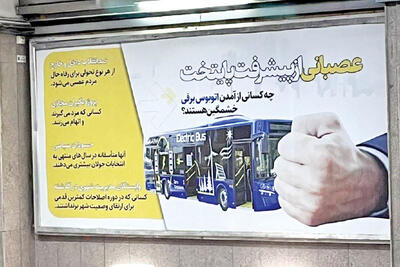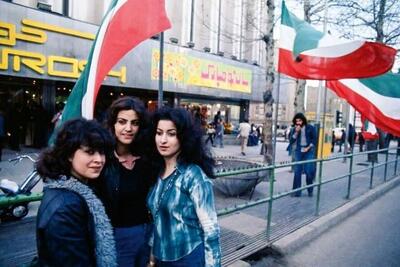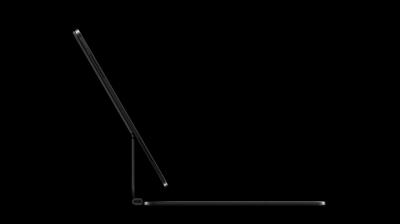چهارشنبه, ۱۹ اردیبهشت, ۱۴۰۳ / 8 May, 2024
مجله ویستا
تعمیر Windows Media Player
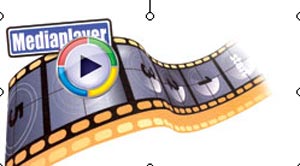
یکی از مشکلات رایج بسیاری از کاربران در هنگام کار با مدیا پلیر، پخش DVD توسط این نرمافزار است.
به طوری که همین مسئله یکی از عوامل عمده جایگزین شدن نرمافزار دیگر به جای مدیاپلیر است.
برای آنکه بتوانید با مدیاپلیر DVD تماشا کنید، باید ابتدا یک رمزگشای DVD روی مدیاپلیر نصب کنید که به طور استاندارد چنین رمزگشایی در ویندوز اکسپی نصب نشده است.
بسیاری از کارتهای ویدیو پخشکنندههای DVD به همراه نوعی نرمافزارهای OEM ارائه میشوند که میتوان از آنها در جهت رفع مشکل به وجود آمده استفاده کرد. این امکان نیز وجود دارد که نرمافزارهای رمزگشایی را از وبسایتهایی نظیر www.cyberlink.com یا www.sonic.com دانلود نمایید.
البته کاربران ویندوز ویستا با چنین مشکلی برخورد نخواهند کرد. چون تمام فایلهای مورد نیاز برای رمزگشایی DVD در این نسخه از ویندوز قرار دارد. البته باید گفت که در نهایت تعجب، باز هم تمام نسخههای ویستا از این قابلیت برخوردار نیستند و تنها کاربران نسخههای Home Premium و Ultimute میتوانند لذت دیدن یک DVD را با مدیاپلیر تجربه کنند.
بنابراین اگر از نسخه Home Basic یا سایر نسخههای ویستا استفاده میکنید، بهترین کار آن است که به دنبال یک پخشکننده دیگر بگردید.
اما در بعضی مواقع این امکان وجود دارد که مشکلات به وجود آمده ارتباط چندانی به مدیاپلیر نداشته باشد. به طور مثال گاهی رنگهای کلیپ به درستی نمایش داده نمیشوند و تداخل زیادی بین رنگهای آبی و سبز به وجود میآید و اگر کلیپی که مشغول دیدن آن هستید دانلود شده است، این که فایل معیوب باشد، بسیار عادی و طبیعی است.
اما در اغلب مواقع مشکلات مربوط به کامپیوتر شما میشود. پس بد نیست نگاهی به تنظیمات کارت گرافیک و نصب آن بیندازید. برای این کار از نرمافزار کمکی که معمولاً به همراه کارت گرافیک عرضه شده است، استفاده کنید و به دنبال بخشی برای انجام تنظیمات پخش ویدیو بگیرید.
البته راه دیگری نیز هست، اگر از ویندوز اکسپی استفاده میکنید، روی دسکتاپ راستکلیک کنید و Properties را انتخاب کنید. بعد از پخش Setting بروید و روی Advanced کلیک کنید. به بخش Troubleshoot بروید. با میله تنظیم که در این بخش وجود دارد، میتوانید وضعیت کارآیی کارت گرافیک خود را تنظیم کنید.
● پخش کلیپ در اینترنت
ممکن است هنگامی که در حال دیدن یک کلیپ پیوسته (Streamed) از طریق اینترنت هستید، مشکلی پیش بیاید و نتوانید دیدن کلیپ را ادامه دهید.
این مسئله تا حد زیادی به کیفیت و سرعت اتصال کامپیوتر شما به اینترنت وابسته است.
انجام عملیات Buffering قبل از هر چیز برای پخش فیلم انجام میگردد که باید به خوبی انجام گیرد.
اما Buffering به چه معنی است. قبل از آنکه مدیاپلیر اقدام به پخش کلیپ کند، بخش کوچکی از کلیپ را دانلود میکند و بعد از آن اقدام به پخش کلیپ میکند.
این کار برای این صورت میگیرد که هنگام پخش فیلم وقفهای پیش نیاید.
در مدیاپلیر این امکان وجود دارد تا مقدار حجم Buffer را تغییر دهید تا بسته به شرایط اتصال اینترنتی شما پخش کلیپ بهتر و نرمتر صورت بگیرد.
برای انجام این کار از منوی Tools گزینه Options را انتخاب کنید و به بخش Perfornance بروید. در بخش Network گزینه Buffer را انتخاب و مقدار زمانی که میخواهید قبل از پخش کلیپ Buffer صورت بگیرد را معین کنید.
● راهنمای تصویری
۱) هنگامی که میخواهید برخی از فایلهای ویژه را با مدیاپلیر بازکنید، نرمافزار سعی میکند به طور خودکار کدکهای (Codecs) آن را از وبسایت دانلود کند.
اگر به هر دلیلی این عمل صورت نمیگیرد، میتوانید برای رفع این مشکل برنامه Codec Installation Package را از وبسایت www.microsoft.com/downloads دریافت نماید.
۲) اگر در هنگام کار با مدیاپلیر با حجم صدا به مشکل برخوردید. به آدرس زیر بروید:
View> Enhancements> cross Fading and Auto volume Levelling سپس روی Turn on Auto volume leveling کلیک کنید.
۳) میتوانید ابزارهای مفیدی را در وبسایت www.arsoft.nl/artfixer برای مدیریت بهتر لیستهای پخش و آلبومها پیدا کنید.
سینا پسران افشاریان
منبع : آموزش فناوری اطلاعات
نمایندگی زیمنس ایران فروش PLC S71200/300/400/1500 | درایو …
دریافت خدمات پرستاری در منزل
pameranian.com
پیچ و مهره پارس سهند
تعمیر جک پارکینگ
خرید بلیط هواپیما
ایران دولت دولت سیزدهم آمریکا رافائل گروسی رئیس جمهور رهبر انقلاب مجلس شورای اسلامی محمد اسلامی انتخابات شورای نگهبان مجلس
سلامت هواشناسی قتل تهران شهرداری تهران بارش باران حجاب سیل پلیس آموزش و پرورش فضای مجازی شهرداری
خودرو مسکن حقوق بازنشستگان مالیات سایپا قیمت طلا قیمت دلار ایران خودرو قیمت خودرو بازار خودرو بانک مرکزی بورس
نمایشگاه کتاب تلویزیون سینما تئاتر دفاع مقدس سریال سینمای ایران موسیقی کتاب
اینوتکس دانشگاه آزاد اسلامی دانش بنیان
رژیم صهیونیستی جنگ غزه غزه فلسطین رفح حماس روسیه چین نوار غزه ترکیه اوکراین طوفان الاقصی
فوتبال پرسپولیس استقلال لیگ برتر ذوب آهن لیگ قهرمانان اروپا نساجی لیگ برتر فوتبال ایران بازی لیگ برتر ایران سپاهان جواد نکونام
هوش مصنوعی اپل سامسونگ آیفون مایکروسافت گوگل باتری ناسا فضاپیما
سازمان غذا و دارو بیماران خاص استرس کاهش وزن بیمه زیبایی دندانپزشکی فشار خون